تعمیر موبایل - آوافیکس

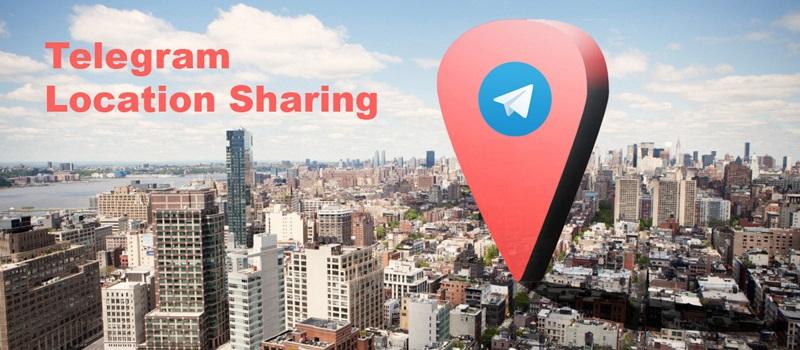
ممکن است بارها در شرایطی قرار بگیرید که بخواهید به کسی آدرس دقیق مکانی را که هستید , بدهید ؛ در این صورت برای راهنمایی بهتر و مسیریابی دقیق تر به محل شما بهترین راه فرستادن موقعیت مکانی و یا لوکیشن می باشد.
اپلیکیشن تلگرام برای رفاه کاربرانش امکان فرستادن لوکیشن یا موقعیت مکانی را فراهم کرده است. اما ممکن است این سوال برایتان پیش بیاید :
لوکیشن در تلگرام در واقع همان موقعیت مکانی شما است و برای ارسال موقعیت مکانی یا لوکیشن با تلگرام باید به اینترنت دسترسی داشته باشید و location (یا همان gps) تلفن همراه شما روشن باشد.
در این شرایط گوشی شما از طریق اینترنت و Gps ، شما را مکان یابی کرده و می توانید موقعیت مکانی خودتان را از طریق تلگرام بفرستید.
بیشتر بخوانید : چگونه در تلگرام هک نشویم؟
برای ارسال لوکیشن در گوشی آیفون مراحل زیر را دنبال کنید :
- وارد برنامه تلگرام خود شوید .
- وارد صفحه چت شخصی شوید که می خواهید ارسال موقعیت مکانی با تلگرام را انجام دهید .
- در پایین صفحه سمت چپ روی آیکون سنجاق ضربه بزنید.
- در پنجره باز شده گزینه location را انتخاب کنید.
- در صفحه باز شده برای ارسال موقعیت مکانی با تلگرام گزینه Send your current location را انتخاب کنید .
- به همین سادگی لوکیشن شما برای مخاطبتان فرستاده شد.
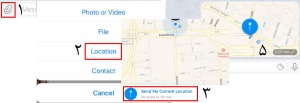
بیشتر بخوانید : آموزش فتوشاپ در گوشی آیفون
برای ارسال لوکیشن از گوشی های اندروید مراحل زیر را دنبال کنید :
- برنامه تلگرام خود را باز کرده و به صفحه شخصی که می خواهید موقعیت مکانی خود را برای او بفرستید, بروید.
- در نوار پایینی صفحه روی آیکون سنجاق که به معنای اشتراک گذاری فایل ، عکس ، فیلم و ... ضربه کنید .
- آیکون لوکیشن را مطابق تصویر زیر انتخاب کنید.
- در پنجره باز شده گزینه Send your current location را انتخاب کنید .
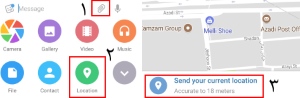
به همین راحتی شما می توانید موقعیت مکانی خود را به اشتراک بگذارید.
منبع: تعمیر موبایل آوافیکس
 نوشته شده توسط avafix در دوشنبه 97/10/17 و ساعت 11:38 صبح | نظرات دیگران()
نوشته شده توسط avafix در دوشنبه 97/10/17 و ساعت 11:38 صبح | نظرات دیگران()
این روزها می توان گفت اینستاگرام به یکی از محبوب ترین اپلیکیشن ها در میان کاربران گوشی های هوشمند تبدیل شده است و با حدود 1 میلیارد کاربر در جهان یکی از پربازدید ترین شبکه های اجتماعی می باشد.
این اپلیکیشن معروف و محبوب طی روزهای اخیر امکانات جدیدی مانند چت ویدئویی یا تماس تصویری برای کاربرانش فراهم کرده است که می توانند با یک یا چند نفر بهصورت ویدئویی ارتباط برقرار کنند.
چت ویدئویی این امکان را به شما میدهد که با تمام دوستان خود در اینستاگرامتان صحبت کنید و تفاوتی نمیکند که از کدام نسخه سیستمعامل (اندروید یا iOS) استفاده نمایید. برخلاف دیگر چتهای تصویری در این شبکه اجتماعی بدون داشتن شماره تلفن یا ایمیل میتوانید صحبت کنید. برای این چت کافی است به دایرکت دوست خود رفته و شروع به صحبت نمایید.
بیشتر بخوانید : تغییر زبان اینستاگرام به فارسی
اگر شما نیز از کاربران اینستاگرام هستید و ازین ویژگی جدید هیجان زده شدید در ادامه مطلب همراه ما باشید.
برای شروع یک چت تصویری در ایسناگرام مراحل زیر دنبال کنید:
- برنامه اینستاگرام را باز کرده و در سمت راست و گوشه بالا برنامه، مطابق تصویر زیر وارد بخش دایرکت شوید.
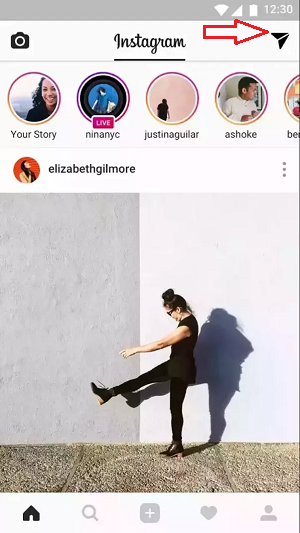
- سپس چت های قبلی را باز کنید یا برای چتی جدید روی علامت + ضربه بزنید و بعد از انتخاب کاربر مورد نظرتان وارد صفحه چت با او شوید.
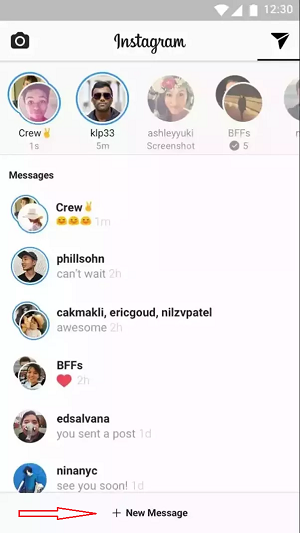
- در صفحه چت مخاطب مورد نظرتان برای شروع چت تصویری روی آیکون دوربین در بالای صفحه سمت راست کلیک کنید.
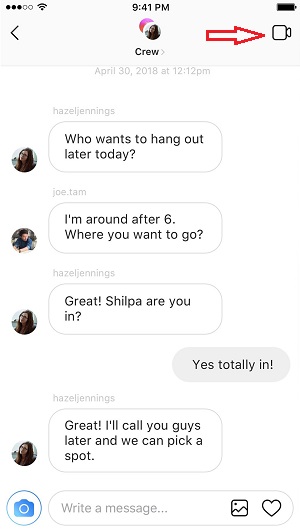
به همین راحتی شما می توانید از چت ویدئویی با دوستانتان لذت ببرید اما ویژگی های خوب این قابلیت جدید اینستاگرام به همین جا ختم نمی شود و شما می توانید در هنگام این چت به فضای دایرکت خود برگشته، پیام دیگری بدهید، عکسی بفرستید، حتی پستهای جدید را چک کنید، استوری جدید پست نمایید و همچنان بهراحتی در فضای خصوصی خود چت ویدیویی شما ادامه دارد.
جالب است بدانید شما می توانید به صورت گروهی نیز در اینستاگرام به صورت تصویری ارتباط برقرار کنید.
بیشتر بخوانید : مخفی کردن زمان آخرین فعالیت در اینستاگرام
شما می توانید به صورت همزمان با 4 نفر از مخاطبین خود در اینستاگرام چت کنید.روش انجام تماس تصویری گروهی همانند روش تک نفره آن است. در صورت آغاز چت تصویری در گروه نماد دوربین آبی رنگ می شود که با زدن آن شما نیز به آن گپ خواهید پیوست.
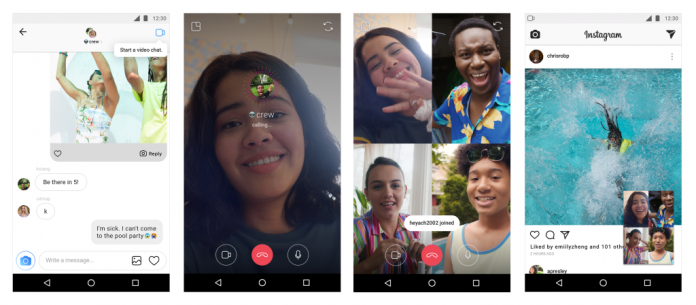
برای پایان دادن به مکالمه نیز کافیست تا علامت دوربین قرمر را بزنید. نکته مثبت این چت تصویری عدم محدودیت زمانی آن است. بدون نگرانی تا هر زمان که دوست داشته باشید می توانید به مکالمه تصویری بپردازید.
اگر به هر دلیلی نمیخواهید درخواست چت ویدیویی را از کسی داشته باشید، کافی است آنها را از تماس تصویری بلاک کنید. همچنین این امکان وجود دارد اشخاصی را که نمیخواهید پیامی از آنها دریافت کنید، به حالت خاموش ببرید. برای تنظیمات بیشتر این قسمت از پروفایل خود به تنظیمات رفته و در آنجا تنظیمات بیشتر در قسمت جدید video chat control از Push Notifications وجود دارد.
منبع: تعمیر موبایل آوافیکس
 نوشته شده توسط avafix در دوشنبه 97/10/17 و ساعت 11:23 صبح | نظرات دیگران()
نوشته شده توسط avafix در دوشنبه 97/10/17 و ساعت 11:23 صبح | نظرات دیگران()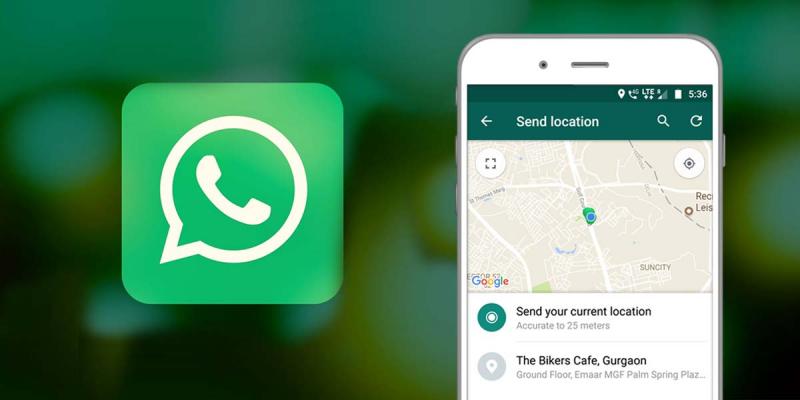
همانطور که می دانید فرستادن لوکیشن به معنی دادن آدرس دقیق است و در بسیاری از موراد برای شما کارگشا خواهد بود و در واقع بهترین روش برای دادن اطلاعات دقیق در مورد موقعیت مکانی شما به مخاطب مورد نظرتان می باشد.
فرستادن لوکیشن از طرق مختلفی صورت پذیر است که در مقالات قبل به آموزش فرستادن لوکیشن از طریق پیامک و فرستادن لوکیشن در تلگرام پرداختیم.
بعد از فیلتر شدن اپلیکیشن تلگرام در ایران , پیام رسان واتس اپ از محبوبیت بیشتری در میان کاربران ایرانی برخوردار گردید.بنابراین در این مطلب به آموزش فرستادن لوکیشن که یکی از قابلیت های بسیار کاربردی واتس اپ می باشد ,خواهیم پرداخت.
به اشتراک گذاشتن موقعیت مکانی در واتس اپ از طریق سیستم عامل های ای او اس (ios) و اندروید (android) روش های متفاوتی دارد که در ادامه مطلب هر دو روش را آموزش می دهیم.
بیشتر بخوانید : بهترین برنامه مسیر یاب برای اندروید و آیفون
فرستادن لوکیشن در واتس اپ از طریق گوشی آیفون و سیستم عامل ای او اس (ios) بسیار ساده است و کافیست مراحل زیر را دنبال کنید :
- برنامه را باز کنید و بر روی اسم مخاطبی که میخواهید لوکیشن تان را برای او بفرستید , کلیک کنید تا وارد صفحه چت با او شوید.
-سپس مطابق تصویر زیر روی آیکون فرستادن فایل "Send Media" کلیک کنید.
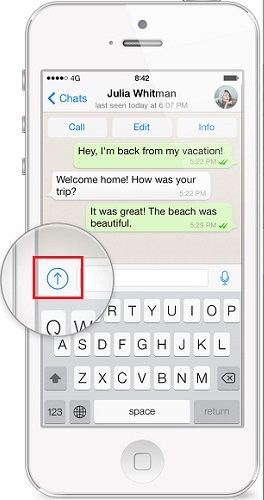
-در منوی باز شده گزینه "Share Location" را انتخاب نمایید.
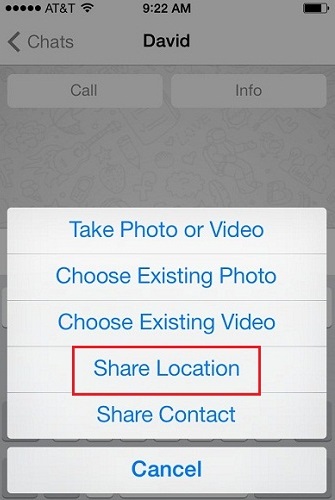
-بعد از انتخاب این گزینه از شما سوال می شود که آیا واتس اجازه دسترسی به مکان شما را دارد؟ شما در این مرحله باید گزینه "Allow" را انتخاب کنید.
-در پایان گزینه "Send My Location" را انتخاب کنید.
بیشتر بخوانید : رفع مشکل "متاسفانه برنامه متوقف شده است" در اجرای برنامه های اندروید
فرایند فرستادن لوکیشن در واتس اپ از طریق گوشی های با سیستم عامل اندروید نیز مطابق مراحل زیر بسیار ساده می باشد :
- برنامه را باز کنید و بر روی اسم مخاطبی که میخواهید لوکیشن تان را برای او بفرستید , کلیک کنید تا وارد صفحه چت با او شوید.
-روی آیکون سنجاق کلیک کنید و گزینه Location را انتخاب کنید.
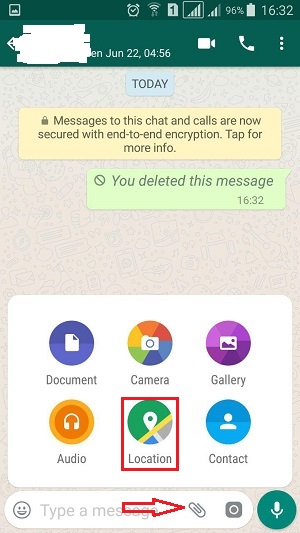
-در این مرحله اگر لوکیشن یا gps گوشی شما شما خاموش باشد به شما اعلام میکند که gps غیر فعال است و شما با کلیک رو ok وارد تنظیمات لوکیشن می شوید و باید آن را روشن کنید.
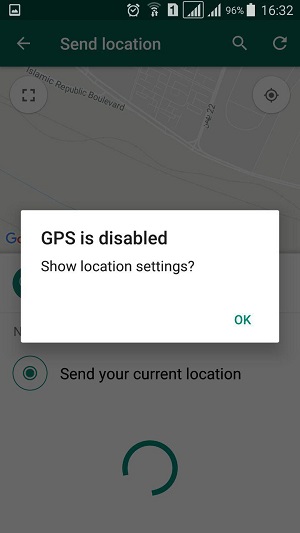
اما اگر لوکیشن شما از قبل فعال باشد این مرحله برای شما وجود نخواهد داشت.
-در پایان مطابق تصویر زیر گزینه "Send your current location" را انتخاب کنید.
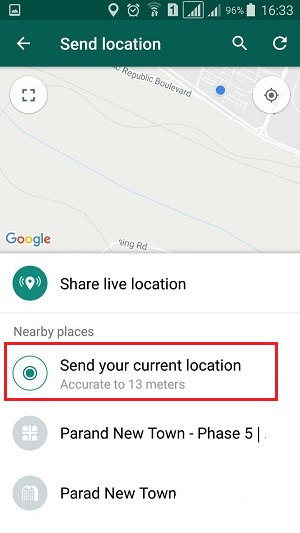
منبع: تعمیر موبایل آوافیکس
 نوشته شده توسط avafix در دوشنبه 97/10/17 و ساعت 11:0 صبح | نظرات دیگران()
نوشته شده توسط avafix در دوشنبه 97/10/17 و ساعت 11:0 صبح | نظرات دیگران()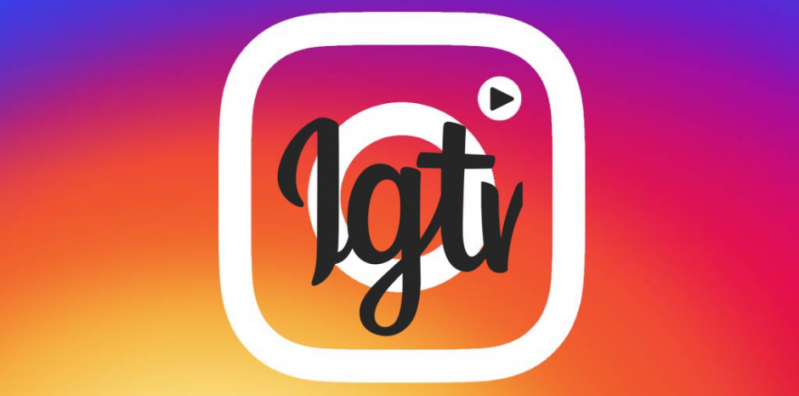
اینستاگرام با محدودیت زمانی 60 ثانیه ای برای پست ها و 15 ثانیه برای استوری ها, در بسیاری از موراد باعث آزردگی خاطر کاربرانش می شد.
اما بالاخره این اپلیکیشن قدرتمند با رونمایی از قابلیت IGTV این نقص را برطرف کرد و ازین پس کاربران اینستاگرام می توانند ویدئوهای 15 تا 60 دقیقه ای را آپلود نمایند و با دیگران به اشتراگ بگذارند.
در واقع IGTV رسانه ای تلویزیونی برای گوشی هاست که بر روی ویدیو های عمودی تمرکز دارد و هر کسی می تواند کانال خود را بسازد.
در ادامه مطلب به آموزش ساخت کانال در IGTV و گذاشتن ویدئو های طولانی با استفاده از آن در اینستاگرام می پردازیم.
برای آپلود ویدئو در igtv مراحل زیر را دنبال کنید:
1- اینستاگرام در آپدیت جدید خود قابلیت IGTV را قرار داده است بنابراین اگر نسخه اینستاگرام شما قدیمی است ابتدا نسخه جدید آن را از از پلی استور یا اپ استور دانلود کنید.
2- پس از بروزرسانی اینستاگرام , یک آیکون جدید به شکل تلویزیون در گوشه سمت راست بالای صفحه هوم را مشاهده می کنید.این آیکون همان IGTV (instagram television) است.روی آن ضربه بزنید.
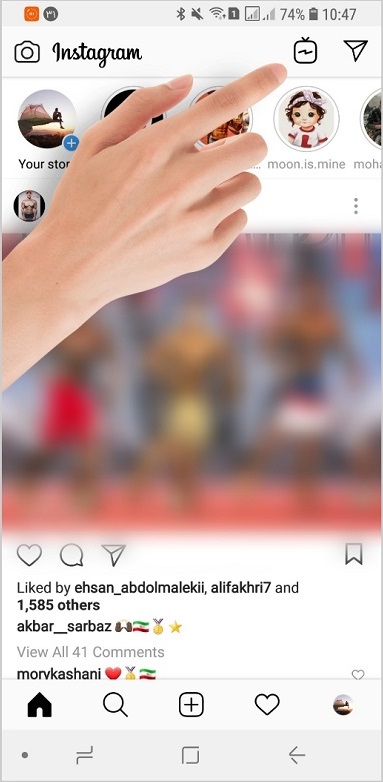
3- سپس شما صفحه ای مطابق تصویر زیر مشاهده خواهید کرد که برای ساخت کانال باید روی آیکون چرخ دنده ضربه بزنید.
در این صفحه همچنین می توانید فیلمهای منتشر شده توسط دوستان خود را تماشا کنید و یا به ویدیوهای قرار گرفته در گروههای مختلف مانند محبوبترینها دسترسی داشته باشید.
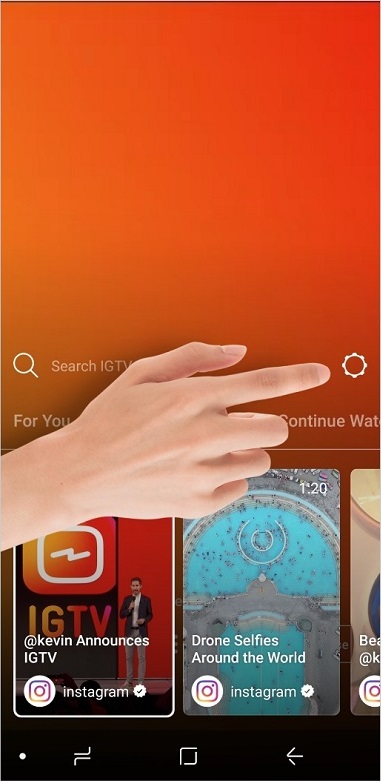
4- گزینه Create Channel را انتخاب کنید.
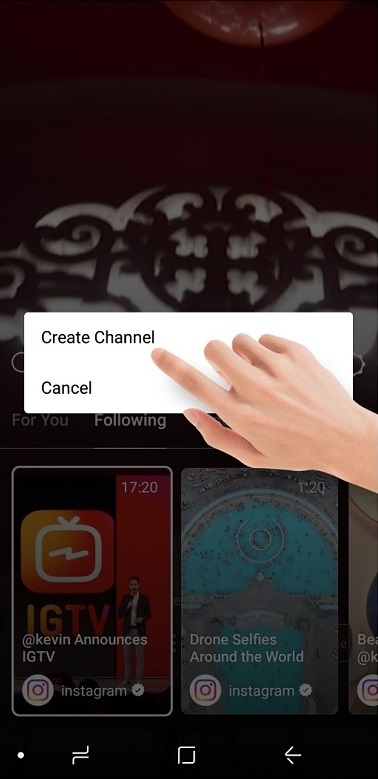
5-سپس گزینه های next و Create Channel را انتخاب کنید.
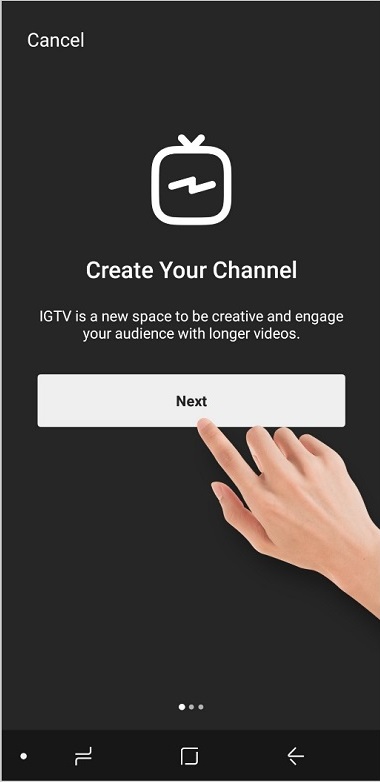
6- به این ترتیب کانال شما ساخته می شود و شما می توانید برای ورود به کانالتان در صفحه اصلی igtv روی آیکون پروفایلتان ضربه بزنید.
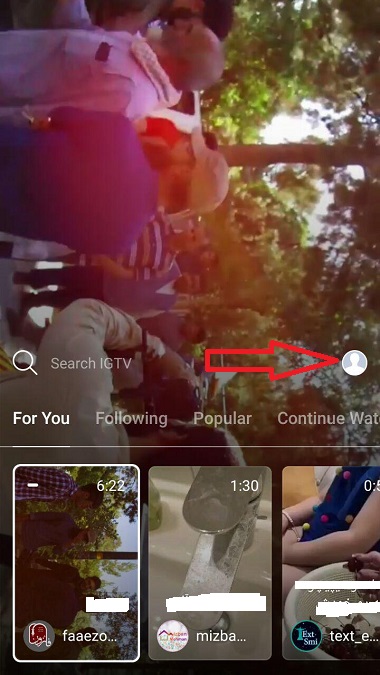
7- سپس مطابق تصویر زیر روی گزینه Upload video ضربه بزنید و ویدئوی مورد نظرتان را انتخاب کنید.
البته توجه بفرمایید شما نمی توانید توسط خود igtv ویدئو را ضبط کنید و باید حتما از ویدئوهای موجود در گوشی تان انتخاب کنید.حداکثر مدت زمان ویدیو برای اکانتهای معمولی 10 دقیقه و برای اکانتهای ثبت شده و بزرگ، 60 دقیقه است.
همچنین حداکثر حجم ویدیو برای اکانتهای معمولی 650 مگابایت و برای اکانتهای ثبت شده و بزرگ، 5.4 گیگابایت است.
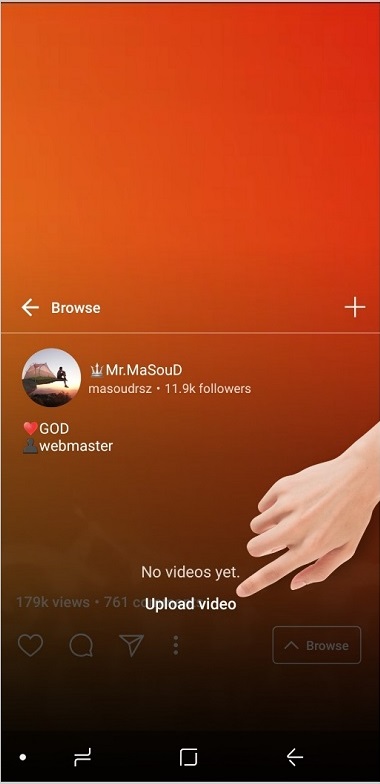
8- و در پایان پس از نوشتن عنوان و توضیحات , روی گزینه post کلیک کنید.
در این مرحله در صورتی میخواهید ویدیوی خود را همزمان در فیسبوک هم منتشر کنید، گزینه Facebook page را نیز فعال کنید.
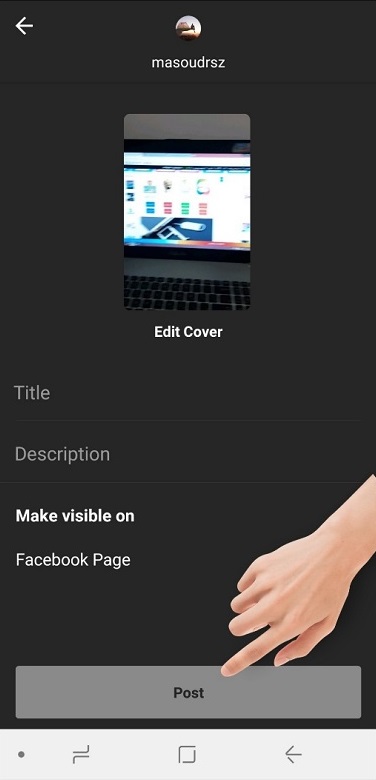
به همین راحتی اولین ویدئوی شما در IGTV آپلود می شود و به این ترتیب با دیگر کاربران اینستاگرام به اشتراک گذاشته می شود.
منبع: تعمیر موبایل آوافیکس
 نوشته شده توسط avafix در دوشنبه 97/10/17 و ساعت 10:25 صبح | نظرات دیگران()
نوشته شده توسط avafix در دوشنبه 97/10/17 و ساعت 10:25 صبح | نظرات دیگران()
قابلیت جدید اینستاگرام با نام igtv با استقبال زیاد کاربرانش مواجه شده است. همانطور که می دانید با استفاده ازین قابلیت شما می توانید ویدئوهای 15 تا 60 دقیقه ای در اینستاگرام به اشتراک بگذارید.
برای استفاده از igtv و گذاشتن ویدئوهای طولانی باید یک کانال بسازید.طریقه ساخت کانال در مطلب زیر آموزش داده است.
همانطور که در مطلب بالا توضیح داده شد, شما با بروز رسانی اینستاگرام می توانید آیکون igtv را که شبیه یک تلویزیون است در گوشه سمت راست بالای صفحه اصلی مشاهده می کنید.
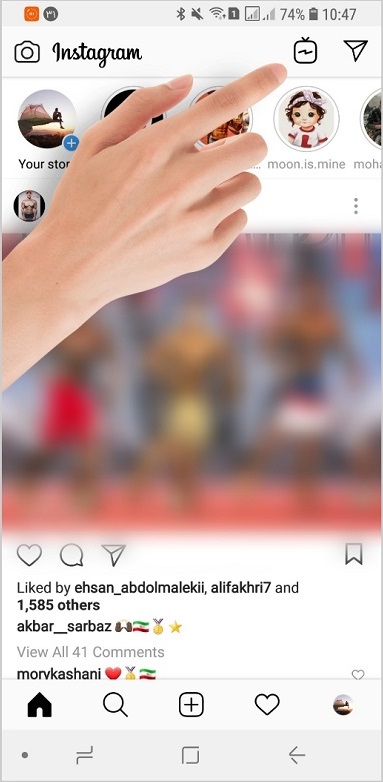
شما با کلیک بر روی این آیکون وارد صفحه igtv می شوید و می توانید فیلمهای منتشر شده توسط دوستان خود را تماشا کنید و یا به ویدیوهای قرار گرفته در گروههای مختلف مانند محبوبترینها دسترسی داشته باشید.
بیشتر بخوانید : غیرفعال کردن نمایش خودکار ویدئو در اینستاگرام
اگر پس از مشاهده هر کدام ازین ویدئو ها تصمیم دارید آن را دانلود کنید در ادامه مطلب همراه ما باشید.
برای دانلود ویدئوهای igtv در ابتدا ویدئو مورد نظر کلیک کنید تا پخش شود.
در صفحه پخش ویدئو مطابق تصویر زیر روی آیکون سه نقطه کلیک کنید.

سپس در منوی باز شده گزینه «Copy Link» را انتخاب کنید.
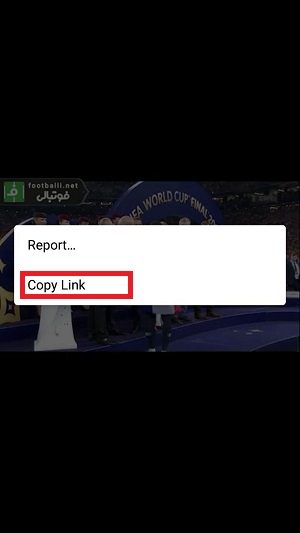
اکنون وبسایت IGTV Downloader را باز کنید و لینکی که کپی کرده اید را در قسمت سرچ این سایت پیست (past) کنید.
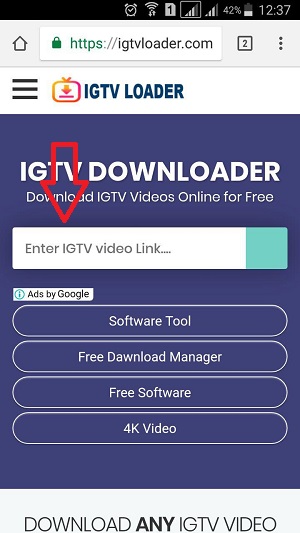
سپس روی گزینه «Download Now» بزنید.

به همین راحتی شما می توانید ویدئو مورد نظرتان را با فرمت mp4 دانلود کنید.
در حال حاضر با توجه به اینکه در وبسایت اینستاگرام بخش IGTV قابل دسترس نیست , روش فوق راحت ترین راه برای دانلود ویدئوهای igtv است.
البته ممکن است در آینده ای نچندان دور برنامه های زیادی برای دانلود ویدئوهای igtv ساخته شوند و استفاده از آنها راحت تر ازین روش باشد.
همچنین توجه بفرمایید در حال حاضر اگر گوشی شما اندرویدی است، می توانید برنامه این وبسایت را نیز نصب کنید. در این روش دیگر نیاز ندارید تا سایت را باز کنید. برنامه را راه اندازی کنید و مانند روند بالا لینک ویدیو را کپی کنید و در برنامه پیست کنید.
 نوشته شده توسط avafix در دوشنبه 97/10/17 و ساعت 10:3 صبح | نظرات دیگران()
نوشته شده توسط avafix در دوشنبه 97/10/17 و ساعت 10:3 صبح | نظرات دیگران()
سیستم عامل جدید watchOS 4 علاوه بر ویژگی های خاصی که دارد یک قابلیت بسیاری کاربردی نیز برای کاربران به همراه دارد.
این قابلیت بسیار کاربردی چراغ قوه می باشد و همانطور که می دانید تبدیل ساعت شما به یک چراغ قوه در بسیاری از موراد راه گشا خواهد بود.
البته توجه داشته باشید برای استفاده از چراغ قوه اپل واچ ابتدا باید مطمئن باشین سیستم عامل گجت شما بروز باشد , در غیر این صورت می توانید طبق مسیر زیر سیستم عامل اپل واچ را بروزرسانی کنید.
My Watch -> General -> Software Update
پس از آپدیت سیستم عامل شما می توانید طبق مراحل زیر چراغ قوه اپل واچتان را روشن کنید:
1. انگشت خود را از پایین صفحه نمایش به سمت بالا بکشید.
2. بعد از باز شدن کنترل سنتر،روی آیگون چراغ قوه ضربه بزنید.
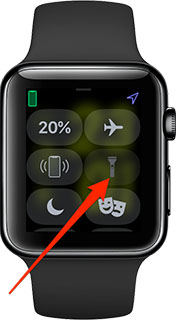
به همین راحتی چراغ قوه اپل واچ شما مانند تصویر زیر در رنگ سفید فعال می شود.
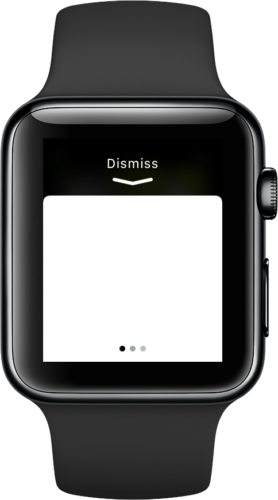
جالب است بدانید چراغ قوه اپل سه حالت دارد.پس از فعال سازی در حالت سفید قرار می گیرد و شما می توانید برای عوض کردن حالت چراغ قوه، انگشت خود را یک یا دو بار روی صفحه نمایش به سمت چپ بکشید تا ابتدا وارد حالت چشمک زن و سپس وارد رنگ قرمز شوید.

برای خاموش کردن چراغ قوه نیز میتوانید انگشت خود را از بالای صفحه نمایش به سمت پایین بکشید یا دکمه Digital Crown یا دکمه کناری را فشار دهید.
منبع: تعمیر موبایل آوافیکس
 نوشته شده توسط avafix در یکشنبه 97/10/16 و ساعت 3:20 عصر | نظرات دیگران()
نوشته شده توسط avafix در یکشنبه 97/10/16 و ساعت 3:20 عصر | نظرات دیگران()
کاربران گوشی های هوشمند در شرایط مختلف مانند زمان فروش گوشی , مشکلات نرم افزاری و کند شدن گوشی تصمیم می گیرند که گوشی شان را ریست فکتوری کنند.
همانطور که می دانید ریست فکتوری یا هارد ریست گوشی به معنی بازگردانی گوشی به تنظیمات کارخانه می باشد و بعد از ریست کردن تمام اطلاعات گوشی شما پاک می شود. بنابراین توجه داشته باشید قبل از انجام این کار حتما از اطلاعات مهم موبایلتان مانند مخاطبین ,پیام ها و ... یک نسخه پشتیبان یا بکاپ تهیه کنید که پیشنهاد می شود مقاله " بکاپ گرفتن از گوشی سامسونگ S9 و S9 Plus " را مطالعه فرمایید.
در این مطلب به آموزش ریست فکتوری گوشی سامسونگ گلکسی S9 خواهیم پرداخت.
برای ریست فکتوری گوشی سامسونگ گلکسی S9 کافیست مراحل زیر را دنبال کنید :
1- گوشی تان را خاموش کنید و سپس دکمه های افزایش صدا، بیکسبی (Bixby) و پاور را مطابق تصویر زیر همزمان فشار داده و نگه دارید.
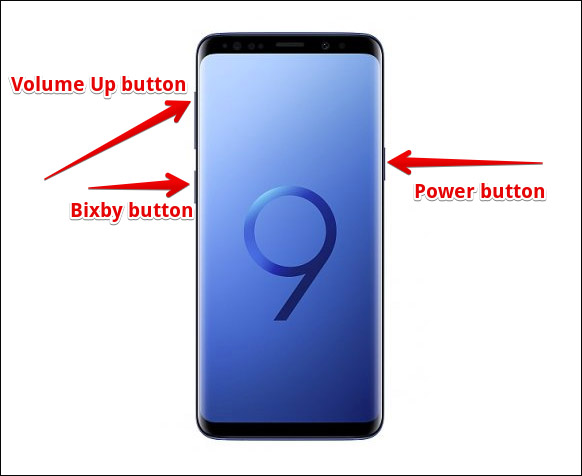
2- زمانی که لوگوی سامسونگ ظاهر شد همه دکمه ها را رها کنید.
3- بعد از انجام مراحل بالا وارد منوی ریکاوری مود می شوید.
4- زمانی که به منوی ریکاوری مود رفتید، با استفاده از دکمه کاهش صدا بر روی گزینه ی wipe data/factory reset بروید و با استفاده از دکمه پاور این گزینه را انتخاب کنید.
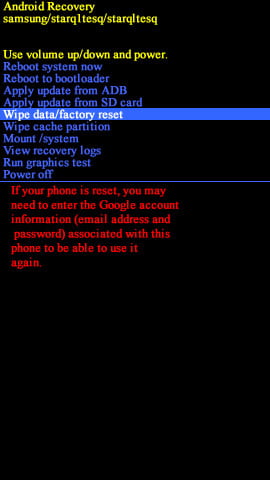
5- با استفاده از دکمه کاهش صدا بر روی گزینه Yes رفته و با دکمه پاور آن را انتخاب کنید تا تمام اطلاعات حافظه داخلی گوشی پاک شود.
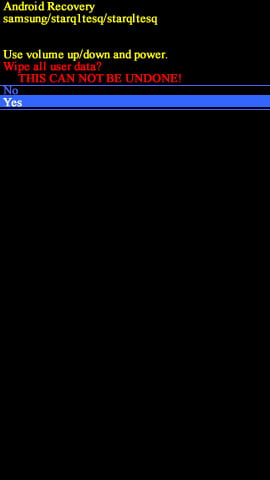
6- اکنون اجازه دهید تا روند پاک شدن گوشی انجام شود. بعد از این که پاک کردن گوشی تمام شد، شما به منو اول بر می گردید در اینجا باید گزینه "reboot system now" را انتخاب نمایید تا گوشی مجدد راه اندازی شود. از دکمه پاور برای انتخاب و انجام آن استفاده کنید.
به همین راحتی گوشی شما ریست فکتوری خواهد شد.
منبع: تعمیر موبایل آوافیکس
 نوشته شده توسط avafix در یکشنبه 97/10/16 و ساعت 3:4 عصر | نظرات دیگران()
نوشته شده توسط avafix در یکشنبه 97/10/16 و ساعت 3:4 عصر | نظرات دیگران()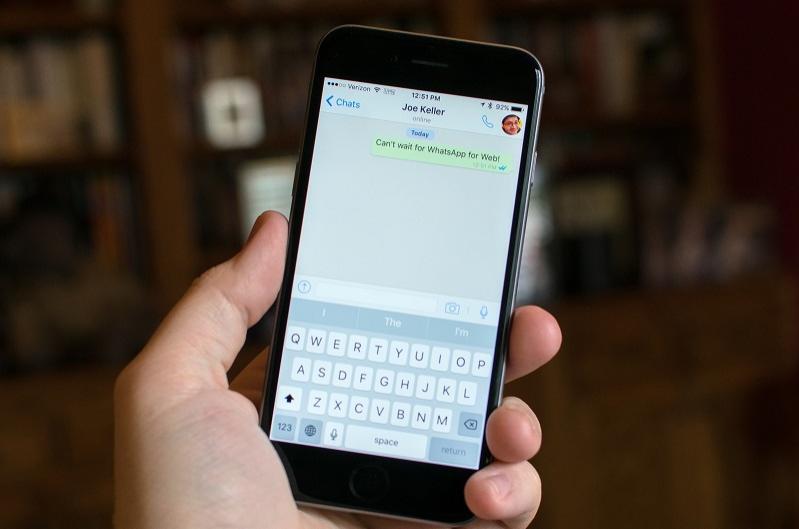
با فیلتر شدن تلگرام در کشور , بسیاری از کاربران ایرانی به سمت واتس اپ روی آوردند و می توان گفت در حال حاضر بعد از تلگرام واتس اپ بیشترین استفاده را در کشور دارد.
با توجه به این موضوع و گستردگی واتس اپ در کشور این مطلب را به یک آموزش کاربردی یعنی تغییر شماره در واتس اپ سیستم عامل ios اپل اختصاص دادیم چون ممکن بارها در شرایطی قرار بگیرید که مجبور باشید شماره تان را در واتس اپ تغییر دهید.
برای مطالعه آموزش تغییر شماره در واتس اپ سیستم عامل اندروید روی لینک زیر کلیک کنید.
بسیاری از کاربران هنگام تغییر شماره در واتس اپ نگران از دست رفتن اطلاعات کاربری شان در این اپلکیشن هستند , اما جای نگرانی نیست زیرا در این مطلب روش تغییر شماره در واتس اپ بدون از دست رفتن اطلاعات را آموزش خواهیم داد.
برای تغییر شماره تان در واتس اپ سیستم عامل ios کافیست مراحل زیر را دنبال کنید.
1-پس از باز کردن برنامه روی گزینه setting مطابق تصویر زیر ضربه بزنید.
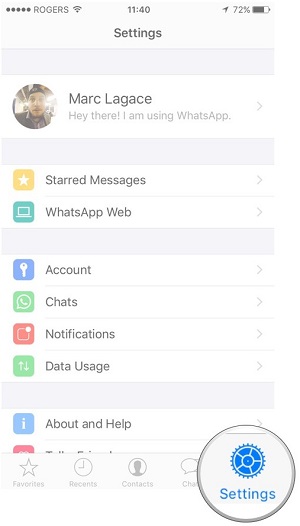
2-از منوی باز شده Account را انتخاب کنید.
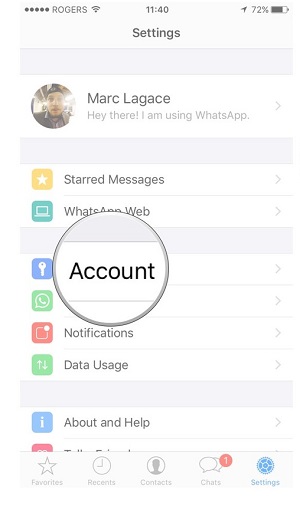
3-سپس روی گزینه Change Number ضربه بزنید.
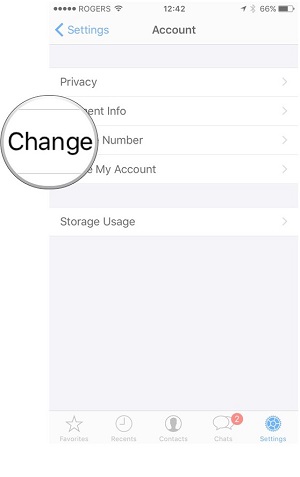
4-در این مرحله شما یک پیامی مشاهده می کنید با این مضمون که :
-بعد از تغییر شماره اطلاعات کاربری شما به شماره جدید منتقل می شود.
-قبل از انجام عملیات مطمئن باشین که شماره جدید امکان دریافت پیامک و تماس را داشته باشد (جهت دریافت کد 6 رقمی برای تایید کاربری جدید)
-اگر همزمان یک شماره جدید و موبایل جدید دارید , ابتدا شماره تام روی گوشی قدیمی تغییر دهید.
برای رفتن به مرحله بعد روی گزینه Next ضربه بزنید.
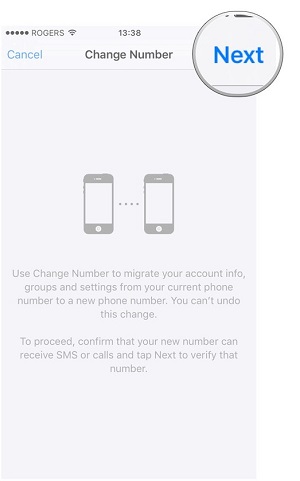
5-در صفحه باز شده در کادر اول شماره قدیمی و در کادر دوم شماره جدید را وارد کنید.
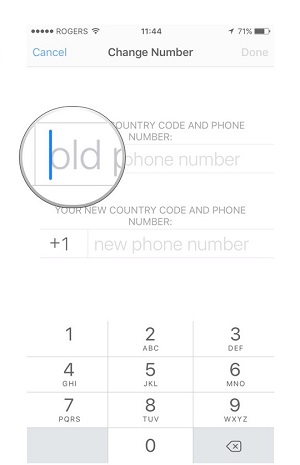
5-در پایان روی گزینه Done ضربه بزنید.
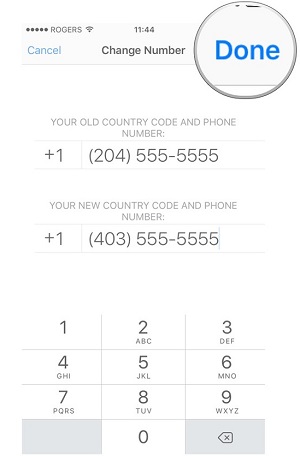
اکنون یک کد 6 رقمی از واتس اپ برای شما پیامک می شود که برای تایید کاربری تان باید آن را در صفحه مشخص شده وارد کنید.
به همین راحتی اکانت واتس اپ شما با شماره قبلی تان پاک خواهد شد و تمام اطلاعات شما مانند اطلاعات پروفایل و اکانت شما , اطلاعات تمام گروه ها و تنظیمات اکانت قبلی به اکانت جدیدتان منتقل می شود.
توجه داشته باشید بعد از تغییر شماره مخاطبین شما شماره قبلی را دیگر نمی توانند ببینند اما برنامه واتساپ به طور خودکار به مخاطبان و گروه هایی که در آن مکالمه داشته اید و نه همه آنها نوتیفیکیشنی ارسال می کند که شماره شما تغییر کرده است.
البته طبق گزارشات به نظر می رسد که WhatsApp می خواهد یک قابلیت جدید به برنامه واتساپ اضافه کند که به مخاطبین شما اطلاع می دهد که شماره شما تغییر کرده است.
منبع: تعمیر موبایل آوافیکس
 نوشته شده توسط avafix در یکشنبه 97/10/16 و ساعت 2:45 عصر | نظرات دیگران()
نوشته شده توسط avafix در یکشنبه 97/10/16 و ساعت 2:45 عصر | نظرات دیگران()
ممکن است شماره ای که هنگام ثبت نام در واتس اپ وارد کردید مسدود شده باشد و یا به دلایلی بخواهید شماره را تغییر بدهید , اما نگران این موضوع باشید که اطلاعات کاربری شما مانند مخاطبین , گروه ها , چت ها و سایر تنظیمات از دست برود.
در مقاله قبل تغییر شماره در واتس اپ سیستم عامل ios در آیفون را آموزش دادیم که می توانید با کلیک بر روی لینک زیر این مطلب را مطالعه کنید.
در این مطلب نیز به آموزش تغییر شماره در واتس اپ سیستم عامل اندروید می پردازیم پس اگر شما جزو کاربران گوشی های اندروید هستید,در ادامه مطلب همراه ما باشید.
برای تغییر شماره در واتس اپ اندروید کافیست مراحل زیر را دنبال کنید :
1-برنامه واتس اپ را باز کنید و سپس روی آیکون سه نقطه در گوشه سمت راست بالای صفحه کلیک کنید.
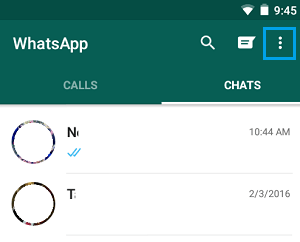
2-در منوی باز شده گزینه Settings را انتخاب کنید.

3-سپس روی گزینه Account ضربه بزنید.
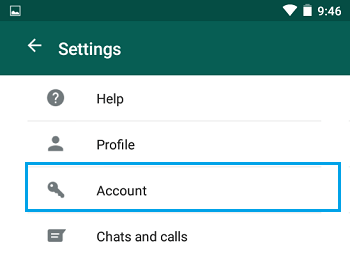
4-گزینه Change Number را انتخاب کنید.
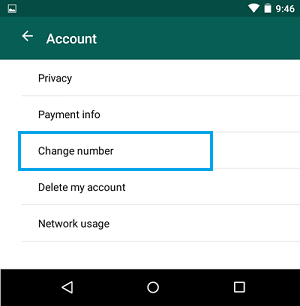
5-در این مرحله شما یک پیامی مشاهده می کنید با این مضمون که :
-بعد از تغییر شماره اطلاعات کاربری شما به شماره جدید منتقل می شود.
-قبل از انجام عملیات مطمئن باشین که شماره جدید امکان دریافت پیامک و تماس را داشته باشد (جهت دریافت کد 6 رقمی برای تایید کاربری جدید)
-اگر همزمان یک شماره جدید و موبایل جدید دارید , ابتدا شماره تام روی گوشی قدیمی تغییر دهید.
برای رفتن به مرحله بعد روی گزینه Next ضربه بزنید.
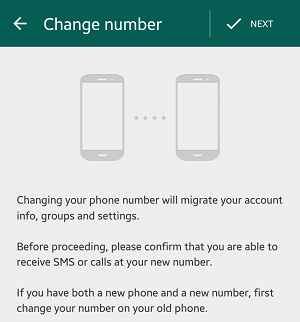
6-در صفحه بعد شماره قدیم را در کادر اول و شماره جدید را در کادر دوم وارد کنید و سپس گزینه Done را گوشه سمت راست بالای صفحه انتخاب کنید.
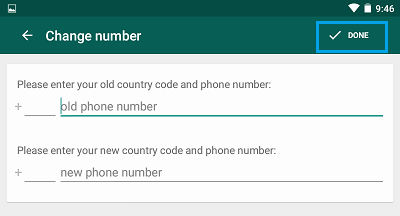
اکنون یک کد 6 رقمی از واتس اپ برای شما پیامک می شود که برای تایید کاربری تان باید آن را در صفحه مشخص شده وارد کنید.
به همین راحتی اکانت واتس اپ شما با شماره قبلی تان پاک خواهد شد و تمام اطلاعات شما مانند اطلاعات پروفایل و اکانت شما , اطلاعات تمام گروه ها و تنظیمات اکانت قبلی به اکانت جدیدتان منتقل می شود.
توجه داشته باشید بعد از تغییر شماره مخاطبین شما شماره قبلی را دیگر نمی توانند ببینند اما برنامه واتساپ به طور خودکار به مخاطبان و گروه هایی که در آن مکالمه داشته اید و نه همه آنها نوتیفیکیشنی ارسال می کند که شماره شما تغییر کرده است.
البته طبق گزارشات به نظر می رسد که WhatsApp می خواهد یک قابلیت جدید به برنامه واتساپ اضافه کند که به مخاطبین شما اطلاع می دهد که شماره شما تغییر کرده است.
منبع: تعمیر موبایل آوافیکس
 نوشته شده توسط avafix در یکشنبه 97/10/16 و ساعت 1:58 عصر | نظرات دیگران()
نوشته شده توسط avafix در یکشنبه 97/10/16 و ساعت 1:58 عصر | نظرات دیگران()
شما می توانید با قفل صفحه و رمز گذاشتن روی برنامه های مختلف از اطلاعات گوشی تان محافظت کنید اما اگر سیم کارت شما گم شود یا دزدیده شود , در صورت نداشتن رمز امکان سوءاستفاده از سیم کارت شما وجود دارد.
بنابراین در این مطلب به آموزش رمز گذاشتن و قفل سیم کارت در گوشی اندروید می پردازیم.
خوشبختانه قابلیت قفل سیم کارت در بیشتر گوشی های سیستم عامل اندروید پشتیبانی می شود و شما می توانید با رمز گذاشتن روی سیم کارتتان از اطلاعاتی مانند مخاطبین , اطلاعات بانکی و ... محافظت کنید.
قبل از شروع کار توجه بفرمایید که برای رمز گذاشتن روی سیم کارت باید پین کد اولیه سیم کارت را داشته باشید و اگر پین را فراموش کرده اید می توانید با توجه به مطلب زیر پین کد را تغییر دهید.
حالا اگر از داشتن پین کد سیم کارت مطمئن هستید می توانید طبق مراحل زیر پیش برویم :
1-وارد بخش Settings شوید.
2-گزینه Security را انتخاب کنید.
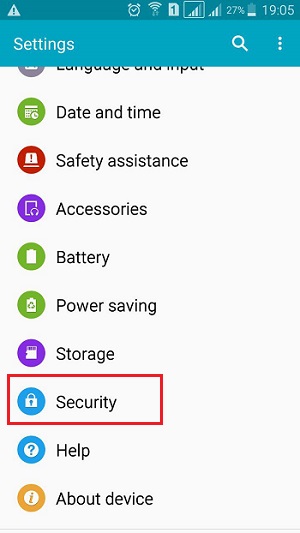
3-سپس روی گزینه Set up SIM Card Lock ضربه بزنید.
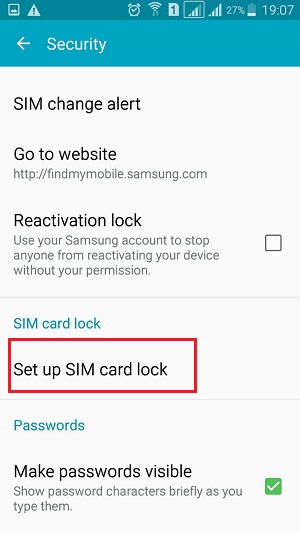
4- گزینه Lock SIM Card با ضربه بر روی قسمت مشخص شده , فعال کنید.
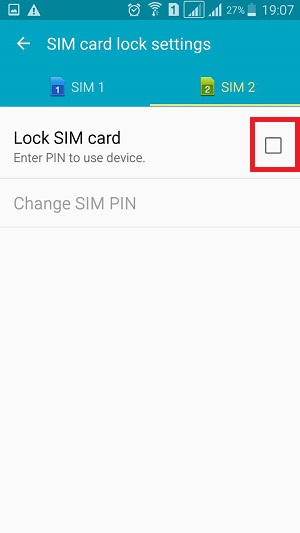
5-در این مرحله برای شما یه صفحه نمایش داده می شود که باید پین کد سیم کارتتان را وارد کنید سپس روی OK کلیک کنید.
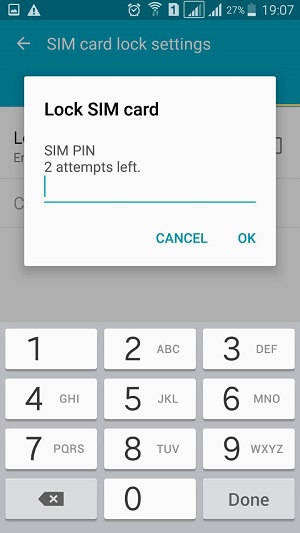
به همین راحتی سیم کارت شما قفل می شود و رمز سیم کارتتان همان پین کدی است که در مرحله بالا وارد کردید.
همچنین شما برای تغییر پین کد سیم کارتتان می توانید طبق روش زیر اقدام کنید.
شما برای تغییر پین یا رمز سیم کارتتان مراحل 1 تا 3 بالا را بروید :
Settings -> Security -> Set up SIM Card Lock
سپس در این صفحه گزینه Change SIM card PIN را انتخاب کنید.
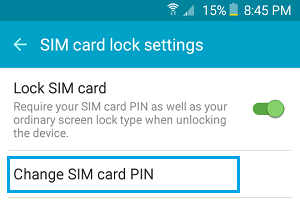
اکنون برای شما صفحه ای باز می شود که باید پین اولیه را وارد کنید.(پین کدی که الان روی سیم کارت شما هست)
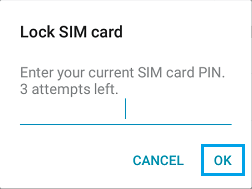
در صفحه بعدی پین کد جدید را وارد کنید.
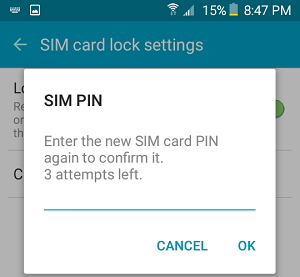
همین صفحه بار دیگر برای شما باز می شود و شما باید پین کد جدید را مجددا تکرار کنید و سپس روی گزینه ok کلیک کنید.
به همین راحتی پین کد سیم کارت شما تغییر می کند و اگر گوشی تان را خاموش روشن کنید متوجه می شوید که پین سیم کارت شما تغییر کرده است.
منبع: تعمیر موبایل آوافیکس
 نوشته شده توسط avafix در یکشنبه 97/10/16 و ساعت 1:4 عصر | نظرات دیگران()
نوشته شده توسط avafix در یکشنبه 97/10/16 و ساعت 1:4 عصر | نظرات دیگران()